windows11安全中心怎么打开 win11系统打开安全中心的步骤
更新时间:2021-11-28 16:14:59作者:huige
已经有越来越多的用户都开始升级安装windows11系统来使用了,只是在使用过程中,因为有着全新的界面所以很多人不知道某些设置要从何下手,比如有用户想要打开安全中心,却不知道要怎么进行操作,针对这个问题,本文给大家讲解一下win11系统打开安全中心的步骤。
方法如下:
1、打开任务栏开始菜单,点击里面的设置。

2、在跳出来的界面中点击【更新和安全】。
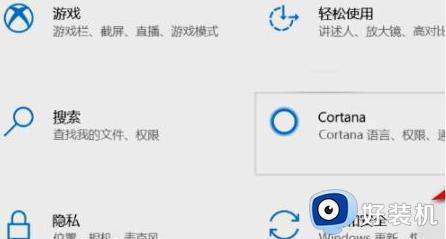
3、接着点击【Windows11安全中心】。
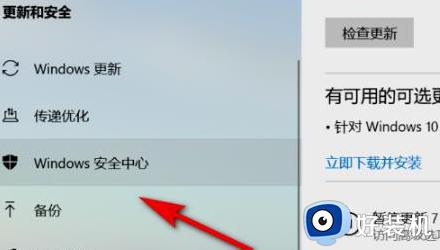
4、在右侧界面点击【打开Windows安全中心】。
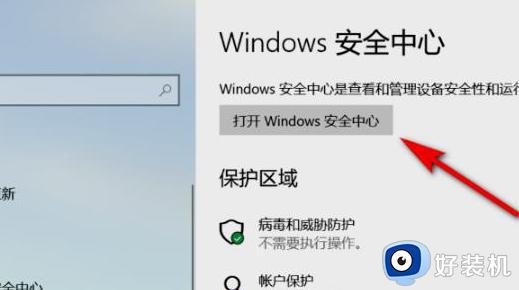
5、这样就成功进入【Windows11安全中心】了。
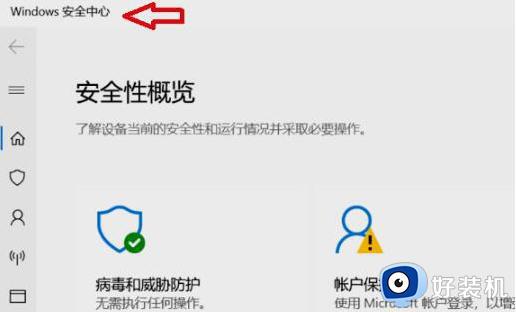
关于windows11安全中心怎么打开的详细方法就给大家讲解到这里了,如果你也不知道要怎么打开的话,可以学习上面的方法来打开就可以了。
windows11安全中心怎么打开 win11系统打开安全中心的步骤相关教程
- windows11安全中心怎么打开不了 win11安全中心打不开的修复步骤
- windows11安全中心打不开怎么办 win11安全中心无法打开的解决方法是什么
- win11安全中心打不开咋解决 windows11安全中心无法打开的解决教程
- windows11安全中心无法打开如何修复 win11安全中心打不开怎么办
- win11打开安全中心的详细步骤 win11如何打开安全中心
- Win11安全中心无法打开怎么回事 windows11打不开安全中心的解决办法
- windows11安全中心无法启动怎么回事 win11无法启动安全中心服务如何修复
- windows11安全中心打不开怎么办 windows11无法打开安全中心怎么解决
- win11打不开windows安全中心怎么回事 win11的安全中心打不开如何修复
- win11打不开windows安全中心怎么办 win11无法打开安全中心如何修复
- win11家庭版右键怎么直接打开所有选项的方法 win11家庭版右键如何显示所有选项
- win11家庭版右键没有bitlocker怎么办 win11家庭版找不到bitlocker如何处理
- win11家庭版任务栏怎么透明 win11家庭版任务栏设置成透明的步骤
- win11家庭版无法访问u盘怎么回事 win11家庭版u盘拒绝访问怎么解决
- win11自动输入密码登录设置方法 win11怎样设置开机自动输入密登陆
- win11界面乱跳怎么办 win11界面跳屏如何处理
热门推荐
win11教程推荐
- 1 win11安装ie浏览器的方法 win11如何安装IE浏览器
- 2 win11截图怎么操作 win11截图的几种方法
- 3 win11桌面字体颜色怎么改 win11如何更换字体颜色
- 4 电脑怎么取消更新win11系统 电脑如何取消更新系统win11
- 5 win10鼠标光标不见了怎么找回 win10鼠标光标不见了的解决方法
- 6 win11找不到用户组怎么办 win11电脑里找不到用户和组处理方法
- 7 更新win11系统后进不了桌面怎么办 win11更新后进不去系统处理方法
- 8 win11桌面刷新不流畅解决方法 win11桌面刷新很卡怎么办
- 9 win11更改为管理员账户的步骤 win11怎么切换为管理员
- 10 win11桌面卡顿掉帧怎么办 win11桌面卡住不动解决方法
